Las 5 mejores formas de borrar el almacenamiento en MIUI para obtener más espacio -
Miscelánea / / August 20, 2022
A lo largo de los años, Xiaomi hizo un excelente trabajo al crear una máscara para Android llamada MIUI. Si bien en su mayoría brinda una buena experiencia, a veces es difícil realizar ciertas acciones, a diferencia de stock de android. Por ejemplo, borrar el almacenamiento en MIUI no es sencillo. Hay varias formas ocultas debajo.

En este artículo, hemos mencionado cinco formas efectivas de liberar espacio de almacenamiento en su dispositivo Mi. Estos métodos probados nos han ayudado a ahorrar algunos gigabytes sin afectar la funcionalidad. Además, estos pasos también funcionan en todos los dispositivos Poco y Redmi. Aquí hay una guía paso a paso para todos estos métodos.
La aplicación de seguridad preinstalada es bastante útil para limpiar el almacenamiento de su dispositivo MIUI. Así es como puede usar el limpiador para liberar espacio rápidamente.
Paso 1: Abra la aplicación Seguridad en su dispositivo.
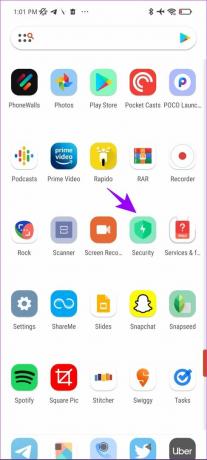
Paso 2: Toque Limpiador.

Después de ejecutar un escaneo, le muestra el espacio que puede ahorrar llamado Tamaño de la papelera.
Paso 3: Ahora, toca Limpiar. Esto borrará los datos del escaneo.
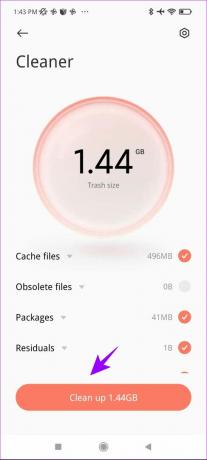
Este método puede ser útil para liberar algo de espacio regularmente. Además, tampoco lleva mucho tiempo. Para borrar más caché y otros archivos residuales, las siguientes secciones de los artículos lo ayudarán.
2. Elimine archivos grandes con la limpieza profunda integrada
En la aplicación Seguridad, también obtiene una opción de Limpieza profunda. Esta función lo ayuda a liberar espacio de almacenamiento interno en sus dispositivos MIUI. Pero mientras elimina estos archivos, tenga cuidado de volver a verificar lo que realmente significan estos archivos. A menos que sean videos y otros archivos multimedia, son archivos relacionados con actualizaciones y copias de seguridad.
Por lo tanto, siga este método solo si no planea restaurar ninguna copia de seguridad pronto.
Paso 1: Abra la aplicación de seguridad y toque Limpieza profunda.

Paso 2: Toca Archivos grandes.

Paso 3: Ahora, seleccione los archivos de gran tamaño.
Nota: Todos los archivos llamados 'mgstore...' son copias de seguridad de chat de WhatsApp locales configuradas para la copia de seguridad automática. Por lo tanto, si no planea restaurarlos, seleccione estos archivos para eliminarlos. Esto no eliminará tus mensajes de chat de WhatsApp.

Paso 4: Toque Eliminar archivos seleccionados.

Como puede ver, estos archivos ocuparon casi 4 GB de almacenamiento en el dispositivo. Puede realizar esto con regularidad para liberar algo de espacio e incluso deshabilitar la función automática. copia de seguridad para WhatsApp para evitar esto.
3. Borrar archivos duplicados
Otra forma efectiva de borrar el almacenamiento en MIUI es eliminar archivos duplicados y redundantes. Esto implica instalar la aplicación FX File Explorer desde Play Store. Aquí hay un procedimiento paso a paso para el mismo.
Antes de continuar con el proceso, descargue e instale la aplicación desde el siguiente enlace.
Instalar el Explorador de archivos FX
Paso 1: Abra la aplicación FX File Explorer y seleccione Herramientas de limpieza.

Paso 2: Ahora, seleccione Eliminar duplicados.

Paso 3: Una vez que la aplicación complete el escaneo, toque el ícono de eliminar para eliminar los archivos duplicados.

4. Borrar almacenamiento de la aplicación Galería
La aplicación de la galería en los dispositivos MIUI es famosa por acumular más de un gigabyte de almacenamiento para miniaturas y otros datos residuales. Como puede ver en la captura de pantalla a continuación, la aplicación de la galería ocupa alrededor de 1,3 GB de datos.

Lamentablemente, no hay forma de borrar eso, incluso dentro de la configuración de la aplicación. Sin embargo, hay una solución alternativa que requiere algunos pasos adicionales. Así es como puede usarlo para borrar el almacenamiento en MIUI.
Nota: Esto no eliminará ninguna de sus fotos o videos.
Paso 1: Toque el enlace a continuación para descargar un archivo APK para la aplicación de la galería. El sitio que recomendamos aquí es seguro y una fuente acreditada para descargar APK.
Descargar .apk fike en APK Mirror
Paso 2: Toque el botón "aquí" en la página de descarga si la descarga no se inicia automáticamente.
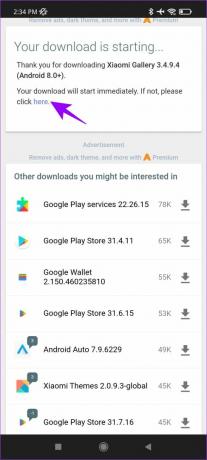
Paso 3: Abra el archivo descargado y haga clic en Configuración en el cuadro emergente.

Paso 4: Activa "Permitir de esta fuente".

Paso 5: Toca Actualizar.

Paso 6: Ahora, en la pantalla de inicio, mantenga presionado el ícono de la aplicación Galería.

Paso 7: Toca Información de la aplicación.

Paso 8: Seleccione Desinstalar actualizaciones.
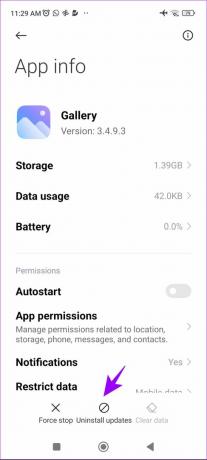
Paso 8: Seleccione Aceptar para confirmar.

Como puede ver, se ha borrado una gran cantidad de datos de la aplicación Galería.
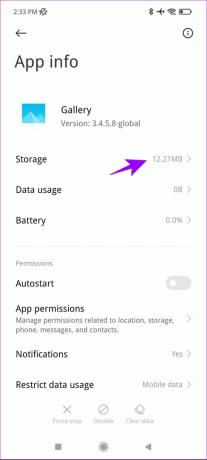
5. Borrar caché de aplicaciones
Con el tiempo, las aplicaciones tienden a acumular muchos archivos de caché. Aunque hay un límite para el almacenamiento en caché en cualquier dispositivo y no puede excederlo, puede borrar el caché regularmente para mantener un espacio adecuado.
Hay dos formas principales de borrar el caché en los dispositivos Mi. Puede borrarlo individualmente de las aplicaciones o puede borrarlo de una vez. Sin embargo, la segunda opción requiere que instales una aplicación de terceros.
YO. Borrar caché de aplicaciones individualmente
Paso 1: Abra Configuración y toque Acerca del teléfono.
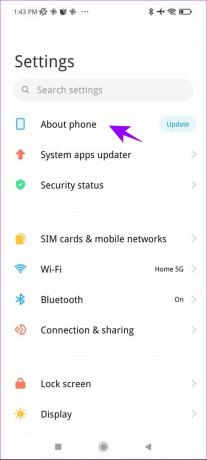
Paso 2: Vaya a Almacenamiento.

Paso 3: Ahora, toca Aplicaciones y datos.

Paso 4: Seleccione la aplicación de la lista para la que desea borrar el caché.

Paso 5: Toca Borrar caché.
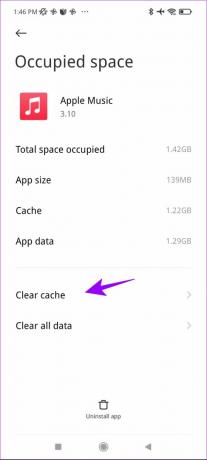
Paso 6: Pulse Aceptar para confirmar.

II. Borrar caché de aplicaciones a la vez
Se vuelve tedioso borrar el caché de las aplicaciones individualmente. Pero hay una aplicación llamada Activity Launcher en Play Store que te ayuda a borrarla de inmediato. Puedes instalarlo desde el siguiente enlace.
Instalar Activity Launcher desde Play Store
Paso 1: Abra la aplicación y toque Configuración.

Paso 2: Ahora, toca Almacenamiento. Asegúrese de tocar el botón con la palabra clave 'StorageDashboardActivity'.
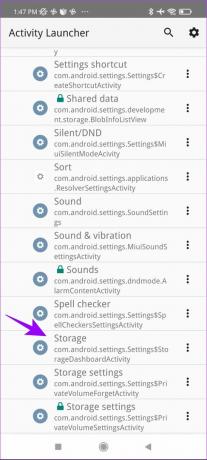
Paso 3: Accederá al menú de almacenamiento oculto. Una vez allí, seleccione Datos en caché.
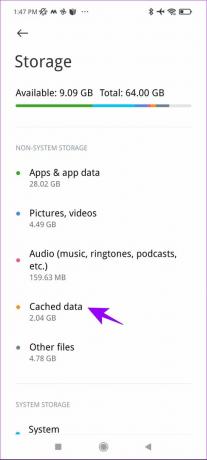
Paso 5: Haga clic en Aceptar para confirmar.

Esto es todo lo que necesita hacer para borrar el caché de una vez. Además de los pasos mencionados anteriormente, siempre puede eliminar las descargas en las aplicaciones de transmisión, ya que ocupan un espacio significativo. ¿Tienes más preguntas? Pasar a la siguiente sección
Preguntas frecuentes
Sí, es perfectamente seguro borrar el caché en MIUI. La funcionalidad no se verá afectada ya que el caché es una forma temporal de datos.
Recomendamos controlar su almacenamiento y limpiarlo (si es necesario) al menos una vez cada quince días. Esto garantiza que tenga suficiente espacio para actividades importantes, por ejemplo, una gran actualización de software.
Libere almacenamiento en su dispositivo MIUI
Estos son algunos métodos efectivos para borrar el almacenamiento en MIUI. Esperamos que estos métodos le hayan ayudado a liberar algo de espacio y eliminar la advertencia de almacenamiento bajo. Si aún siente que el espacio de almacenamiento actual es inadecuado, siempre puede recurrir a los servicios de almacenamiento en la nube como iCloud y Google Drive.
Última actualización el 19 de agosto de 2022
El artículo anterior puede contener enlaces de afiliados que ayudan a respaldar a Guiding Tech. Sin embargo, no afecta nuestra integridad editorial. El contenido sigue siendo imparcial y auténtico.



